华硕天选3怎么关闭vmd模式?华硕天选3关闭vmd模式教程
更新时间:2024-01-30 11:34:21作者:bianji
最近有网友问刚购买的华硕天选3笔记本怎么关闭vmd,默认华硕天选3笔记本预装的win11家庭版开启了vmd选项,想改win10专业版,但不知道怎么安装,采用原版win10系统安装无法认硬盘,下面小编就给大家介绍华硕天选3笔记本关闭vmd详细的操作步骤。

华硕天选3笔记本相关推荐:遇到问题可加群解决,群号:606616468
1,U盘启动盘制作工具:小兵u盘启动盘(PE特点:1,绝无捆绑任何软件的启动盘。2,支持PE自动修复UEFI+GPT引导。3,支持LEGACY/UEFI双引导。4,解决华硕12代cpu笔记本pe无法认别硬盘问题,以及安装系统时自动注入intel vmd驱动。)
 2、进入Advanced页面,然后点选VMD setup menu进入VMD菜单,如下图所示;
2、进入Advanced页面,然后点选VMD setup menu进入VMD菜单,如下图所示;
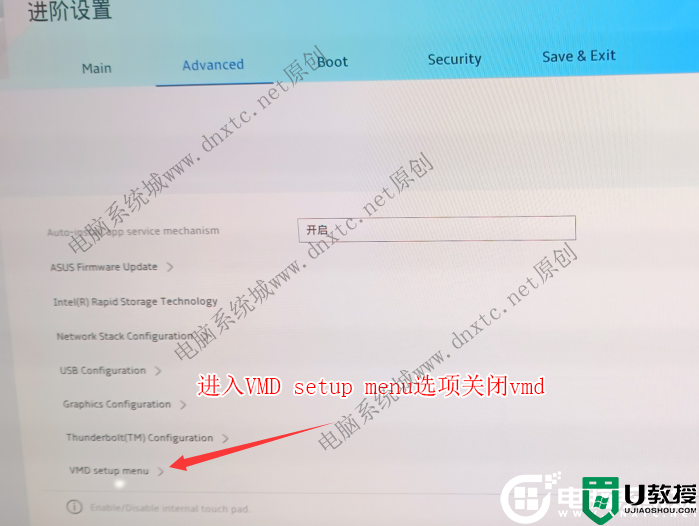
3、选择Enable VMD controller,然后选择关闭,表示关闭VMD,一定要关闭VDM,如不关闭会导致安装时找不到硬盘而报错的情况(或采用小兵pe能认别硬盘),如下图所示;
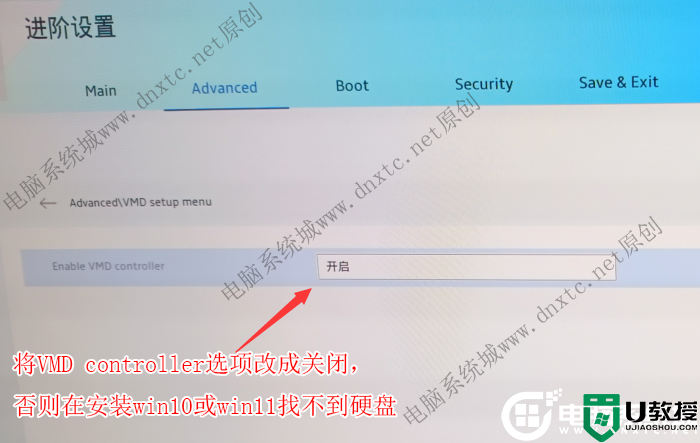
以上就是华硕天选3关闭vmd模式教程,大家可以学习一下,更多教程请关注电脑系统城。

华硕天选3笔记本相关推荐:遇到问题可加群解决,群号:606616468
1,U盘启动盘制作工具:小兵u盘启动盘(PE特点:1,绝无捆绑任何软件的启动盘。2,支持PE自动修复UEFI+GPT引导。3,支持LEGACY/UEFI双引导。4,解决华硕12代cpu笔记本pe无法认别硬盘问题,以及安装系统时自动注入intel vmd驱动。)
一、华硕天选3笔记本关闭vmd注意事项:
华硕天选3默认开启了vmd选项,需要bios关闭vmd或采用支持vmd的pe,这里推荐使用小兵pe。如果不关闭或不采用小兵pe的话,可能导致安装原版win11或win10时找不到驱动,或用pe安装时会出现蓝屏等情况。二、华硕天选3笔记本关闭vmd模式bios设置步骤:
1、开机一直按F2或del进入BIOS,接着按F7进入高级模式,如下图所示;

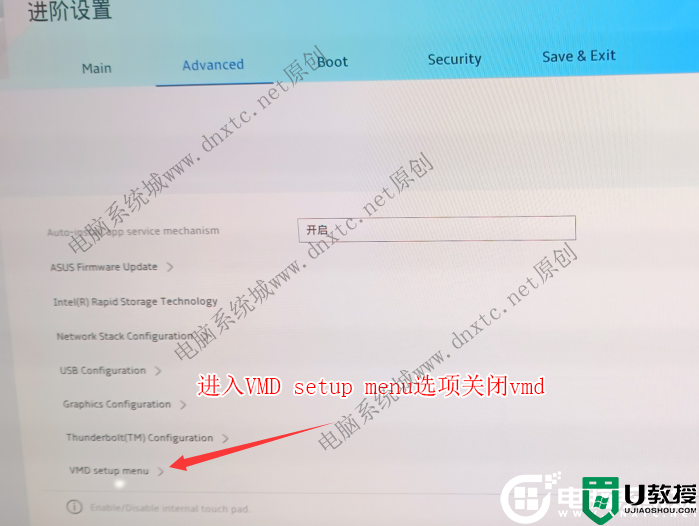
3、选择Enable VMD controller,然后选择关闭,表示关闭VMD,一定要关闭VDM,如不关闭会导致安装时找不到硬盘而报错的情况(或采用小兵pe能认别硬盘),如下图所示;
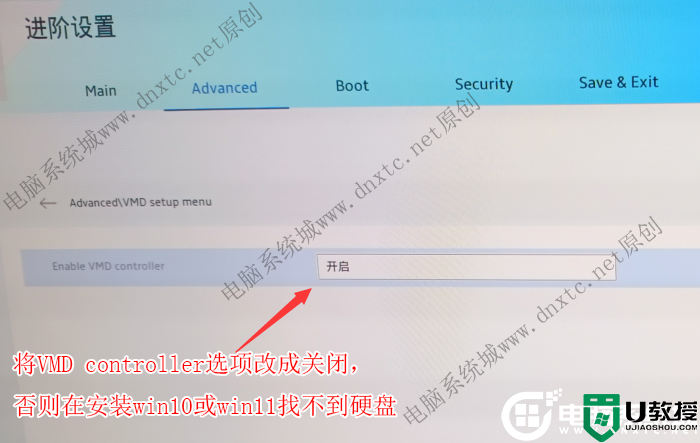
以上就是华硕天选3关闭vmd模式教程,大家可以学习一下,更多教程请关注电脑系统城。
华硕天选3怎么关闭vmd模式?华硕天选3关闭vmd模式教程相关教程
- 华硕天选3笔记本怎么装win11?华硕天选3开启vmd模式安装win11系统
- 华硕天选3怎么装win10?华硕天选3笔记本装win10系统教程
- 华硕笔记本怎么关闭VMD? 华硕笔记本关闭VMD技术教程
- 华硕主板怎么关闭VMD? 华硕主板关闭VMD技术教程
- 华硕天选X 2024台式机win11改win10系统教程(支持vmd安装)
- 华硕天选X 2024台式机win11改win10系统教程(支持vmd安装)
- 华硕天选3笔记本如何重装Win11系统?华硕天选3笔记本重装Win11系统的教程
- 华硕天选3笔记本怎么样?华硕天选3笔记本评测(价格、配置、参数)
- 华硕天选3装系统找不到硬盘怎么办?华硕天选3装系统找不到硬盘解决方法
- 华硕天选2安装win10系统及bios设置图文教程(支持vmd模式安装)
- 5.6.3737 官方版
- 5.6.3737 官方版
- Win7安装声卡驱动还是没有声音怎么办 Win7声卡驱动怎么卸载重装
- Win7如何取消非活动时以透明状态显示语言栏 Win7取消透明状态方法
- Windows11怎么下载安装PowerToys Windows11安装PowerToys方法教程
- 如何用腾讯电脑管家进行指定位置杀毒图解

